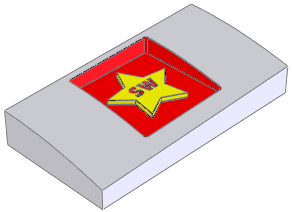그래픽 개체는 윤곽선 형태로, 텍스트 개체는 SOLIDWORKS 텍스트 개체로 불러옵니다. 파트와 어셈블리 모델은 비트맵 이미지로 내보내게 됩니다.
Adobe Illustrator 파일을 SOLIDWORKS로 불러오려면, 버전 CS3 또는 그 이후 버전이 필요합니다.
클립보드를 사용하여 SOLIDWORKS 파트, 어셈블리, 스케치, 도면뷰를 Adobe Illustrator로 복사할 수 있습니다.
기능
- Adobe Illustrator 개체를 불러올 때, 불러오는 개체가 정면 평면에 표시됩니다. 개체를 다른 평면에 복사 할 수 있습니다.
- Adobe Illustrator 개체를 SOLIDWORKS 파트 문서에는 불러올 수 있으나, 어셈블리 스케치에는 불러올 수 없습니다.
일반 용도
- 스케치 평면에 매핑되고 제품의 모델 스타일 성격에서 유래하는 제품 컨셉트 스케치에 사용.
- 실사적 렌더링을 위해 제품의 면에 있는 데칼에 사용.
- 파트 지오메트리의 제품 로고로 배치하는 데 사용하는 SOLIDWORKS 모델링 명령에서 사용하는 로고.
- 전기 속성 및 사용법 등과 같은 제품 라벨 파트 지오메트리로 돌출하기